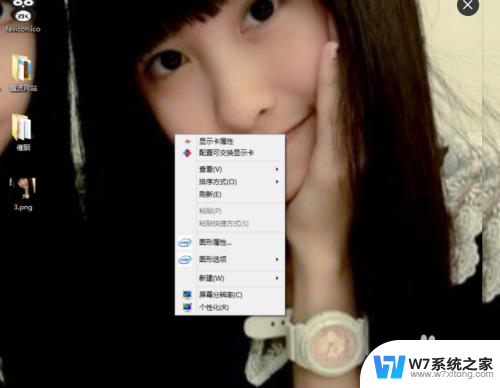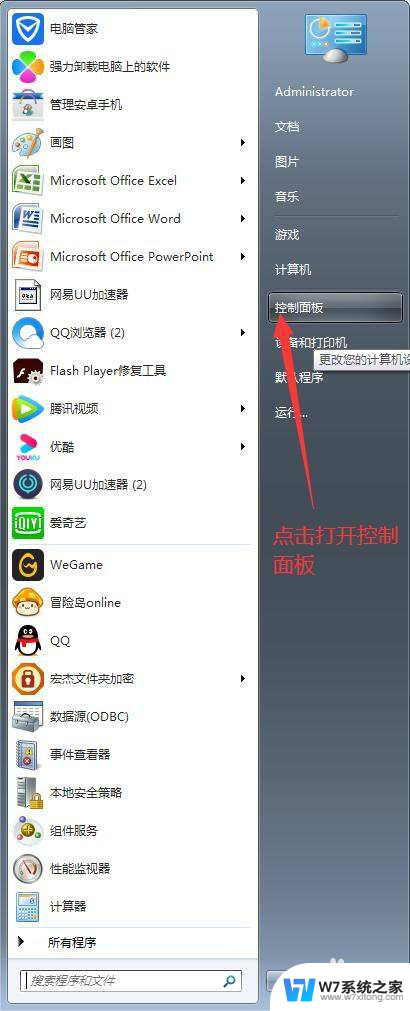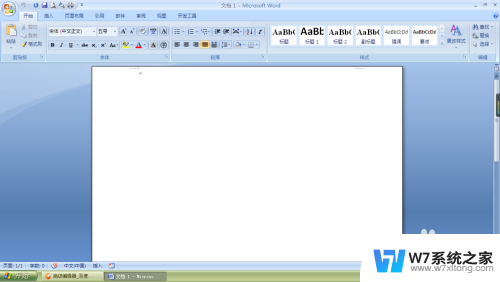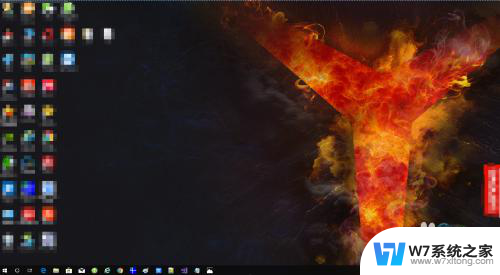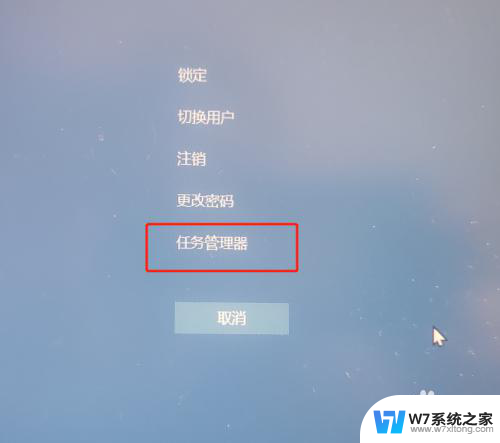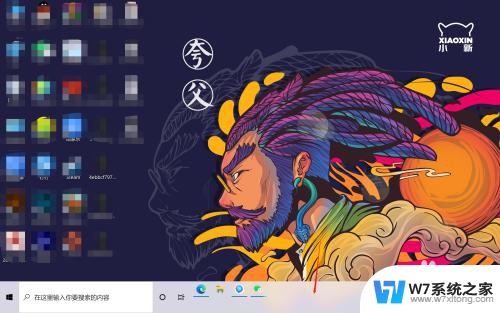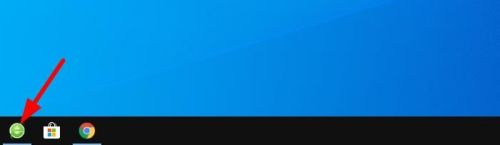电脑桌面任务栏在上面 电脑底部任务栏突然跑到了屏幕上面
更新时间:2024-06-08 09:47:52作者:yang
在使用电脑的过程中,很多人习惯将任务栏设置在屏幕底部,方便查看和操作,有时候不知道是什么原因,突然发现电脑底部的任务栏竟然跑到了屏幕的上面,让人感到困惑和不知所措。这种突发情况不仅影响了我们的使用体验,也让人对电脑系统的稳定性产生了疑问。如何解决这个问题,让任务栏重新回到原来的位置,成为了摆在我们面前的一个难题。
方法如下:
1方法一:右键任务栏的空白处,取消“锁定所有任务栏”前面的“√”。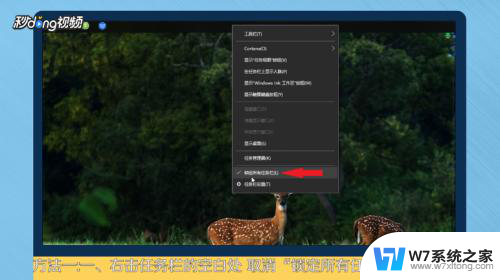 2点击任务栏,拖动到屏幕底部。
2点击任务栏,拖动到屏幕底部。 3右击任务栏,选择“锁定所有任务栏”即可。
3右击任务栏,选择“锁定所有任务栏”即可。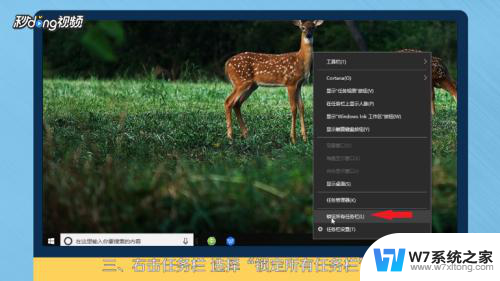 4方法二:点击“开始”,点击“小齿轮”设置图标。
4方法二:点击“开始”,点击“小齿轮”设置图标。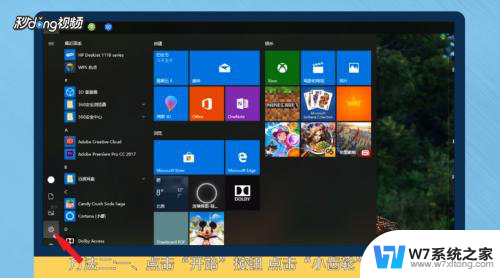 5点击“个性化”,点击左侧“任务栏”。
5点击“个性化”,点击左侧“任务栏”。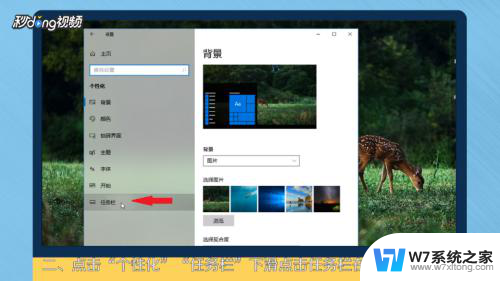 6点击“任务栏在屏幕上的位置”下面的“自定义”,选择“底部”即可。
6点击“任务栏在屏幕上的位置”下面的“自定义”,选择“底部”即可。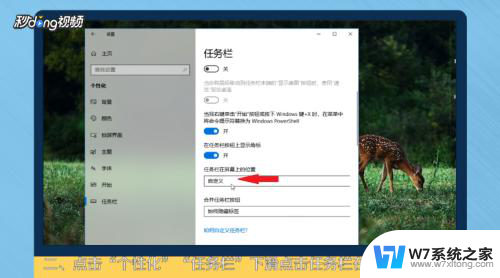 7总结一如下。
7总结一如下。 8总结二如下。
8总结二如下。
以上是电脑桌面任务栏的全部内容,如果你遇到了同样的情况,请参照我的方法进行处理,希望对大家有所帮助。